Inhaltsverzeichnis Microsoft PowerPoint 2013 Weiterführung
Inhaltsverzeichnis Microsoft PowerPoint 2013 Weiterführung
1 Vorbemerkungen
1.1 Tasten-Bezeichnungen
1.2 Neuerungen in Windows 8.1
1.3 Vorüberlegungen
2 Die Masteransicht
2.1 Generelles
2.2 Begriffsbestimmungen und -abgrenzungen
2.3 Folienmaster
2.4 Text formatieren
2.5 Zeichen-Formate
2.6 Markierung
2.7 Den Seitentitel ändern
2.8 Den Hintergrund einstellen
2.9 Grafik im Folienmaster einfügen
2.10 Grafik im Folienmaster als Hintergrund
2.11 Gefüllte AutoFormen im Folienmaster einfügen
2.12 Fußzeilenbereich im Folienmaster
2.13 Das Layout Titelfolie
2.14 Hinzufügen eines benutzerdefinierten Layouts
2.15 Hinzufügen eines Folienmasters
2.16 Farbschemas den Mastern zuweisen
2.17 Veränderte Folien auf Mastervorgaben zurücksetzen
2.18 Designschriftarten im Folienmaster
2.19 Standards für Aufzählungszeichen
2.20 Schriftarten einbetten
2.21 Der Handzettelmaster
2.22 Der Notizenmaster
3 Folien gestalten – Vorlagen und Designs
3.1 Foliendesign
3.2 Inhaltsvorlagen
3.3 Übung: Eigene Vorlage erstellen und verwenden
3.4 Eigene Vorlagen im Datei-Menü anzeigen
3.5 Eine Vorlage ändern
4 Interaktive Schaltflächen
4.1 Bestimmte Folien anspringen
4.2 Eine andere Präsentation aufrufen
4.3 Andere Dateien oder Internetseiten öffnen
4.4 Multimedia
4.5 Externe Programme starten
5 Benutzerdefinierte Animationen
5.1 Bilder wahlweise einblenden
5.2 Ein- und Ausblenden von Hilfetexten
5.3 Zeitbalken
5.4 Diagramm animieren
5.5 Animationspfade
5.6 Übung
5.7 Animationen auf dem Master
6 Makros mit VBA erstellen
6.1 AutoForm während einer Bildschirmpräsentation einfärben
6.2 Foliennummer und Objektnummer herausfinden
6.3 AutoFormen ein- und ausblenden
6.4 Aktuelle Folie drucken
6.5 Dateien öffnen
7 Steuerelemente
7.1 Allgemeines
7.2 Interaktive Textfelder
7.3 Kontrollkästchen
7.4 Optionsfelder
7.5 Folientitel als Menü
8 Schriften und Texte
8.1 Generelles zu Standardschriften
8.2 Textfolien
8.3 Textfelder und AutoFormen
8.4 Farbgestaltung Text und Hintergrund
8.5 Gliederung
8.6 Aufzählungen
8.7 Tabellen
8.8 Import / Export
8.9 Inhaltsverzeichnisfolie / Übersichtsfolie
9 Notizen, Kommentare, Überarbeitungen
9.1 Notizen
9.2 Kommentare
9.3 Überarbeitungen
10 Farben
10.1 Generelles zur Farbwahl
10.2 Farbschemas
11 Bilder einfügen
11.1 Bearbeiten von eingefügten Grafiken
11.2 Die Bildtools
11.3 Umwandeln eines grafischen Objekts in ein Zeichnungsobjekt
11.4 Ein grafisches Objekt in einer eigenen Datei speichern
11.5 Grafiken und Bilder einem Diagramm zufügen
11.6 Übung
12 Grafik freistellen
12.1 Transparente Farbe bestimmen
12.2 Freistellen
12.3 Übung
13 Ein Fotoalbum erstellen
14 Zeichnen
14.1 Das Hilfsmittel AutoFormen
14.2 Das Hilfsmittel Transparenz
14.3 Bearbeiten von Objekten
14.4 Das Kopieren von Eigenschaften
14.5 Duplizieren von Objekten
14.6 Verschieben von Objekten
14.7 Größe von Objekten ändern
14.8 Kippen von Objekten (spiegeln)
14.9 Übung
14.10 Schatten und 3D
14.11 Ausrichten oder verteilen von Objekten
14.12 Objekte gruppieren
14.13 Formen zusammenführen
14.14 Übungen
14.15 Gerade und Gekrümmte Abschnitte bei Freihandformen
14.16 Tangenten
15 Flussdiagramm
15.1 Flussdiagramm zeichnen
15.2 Übung
16 Präsentieren, Präsentationstechnik
16.1 Bildschirmpräsentation starten
16.2 In Folien navigieren
16.3 Zeichnen während der Bildschirmpräsentation
16.4 Präsentation anhalten oder ausblenden
16.5 Präsentation mit Tasten steuern
16.6 Gespräche während der Präsentation aufzeichnen
16.7 Referentenansicht
16.8 Arten der Bildschirmpräsentation
16.9 Folien drucken
16.10 Generelles zur Präsentations- und Vortragstechnik
17 Kennwortschutz
17.1 Kennwort zum Öffnen einer Präsentation
17.2 Kennwort zum Ändern einer Präsentation
17.3 Kennwortgeschützte Präsentationen öffnen
18 Anhang
18.1 Übersicht Zwischenablage-Befehle
18.2 Ein- und Ausblenden von Registerkarten und Gruppen
18.3 Neue Registerkarten erstellen
18.4 Ändern der Reihenfolge von Registerkarten oder Gruppen
18.5 Symbolleiste für den Schnellzugriff anpassen
18.6 AutoFormat-Optionen
18.7 Suchen und Ersetzen
18.8 Add-Ins
18.9 Dateitypen unter PowerPoint
18.10 In der Cloud speichern (OneDrive)
18.11 Stift- und Fingereingabe am Touchscreen-Bildschirm
19 Stichwortverzeichnis
Auszug aus den Schulungsunterlagen
Auszug aus den Schulungsunterlagen Microsoft PowerPoint 2013 Weiterführung
Formen zusammenführen
Neu auf der Zeichentools-Registerkarte Format (Gruppe Formen einfügen) ist die Schaltfläche Formen zusammenführen, mit der Sie aus zwei oder mehr Formen eine neue, benutzerdefinierte Form kreieren können. Dafür stehen Ihnen im Untermenü der Schaltfläche verschiedene Befehle zur Verfügung. Dank der Livevorschau sehen Sie direkt, wie die neue Form aussehen würde.
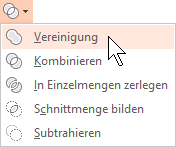
Führen Sie immer zuerst die Option der Schaltfläche Formen zusammenführen aus bevor Sie beispielsweise die Farbe bzw. Kontur einer Form ändern oder diese beschriften, da sonst alle Formen die zuletzt gewählte Farbe und gleiche Beschriftung annehmen!
Formen subtrahieren
Mit dem Befehl Form subtrahieren stanzen Sie die zuletzt markierte Form aus der zuerst markierten aus. Sie müssen also unbedingt darauf achten, die Form, die erhalten bleiben soll, zuerst zu markieren! Wir möchten mit den Formen Sonne und Wolke dieses Ergebnis erzielen:
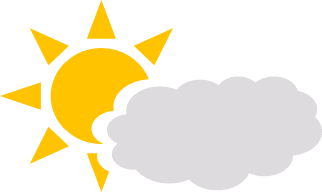
Und so geht’s:
Fügen Sie eine Sonne und 2 Wolken in eine neue leere Folie ein, wobei die eine Wolke etwas kleiner sein soll als die andere. Um das gleiche Seitenverhältnis zu erhalten, fügen Sie die erste Wolke ein, duplizieren Sie mit der Tastenkombination Strg+D und verkleinern die zweite Wolke mit der Maus bei gleichzeitig gedrückt gehaltener Umschalt-Taste.
Ziehen Sie die größere Wolke über den unteren Teil der Sonne und die kleinere Wolke auf die größere wie in dem Bild unten zu sehen. Zur besseren Übersichtlichkeit haben wir die große Wolke rot eingefärbt.
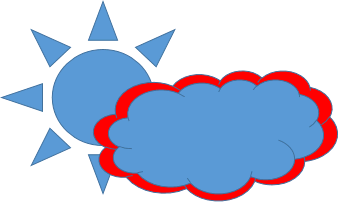
Markieren Sie zuerst die Sonne, dann die rote Wolke und wählen Sie im Untermenü der Schaltfläche Formen zusammenführen den Befehl Subtrahieren.
Markieren Sie die Sonne und wählen Sie im Untermenü der Schaltfläche Fülleffekt (Zeichentools-Registerkarte Format, Gruppe Formenarten) die Farbe Orange, im Untermenü der Schaltfläche Formenkontur den Befehl Kein Rahmen.
Markieren Sie nun noch die Wolke und färben Sie sie grau ohne Kontur.
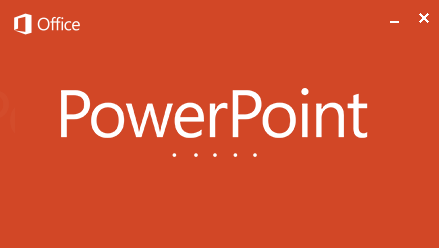
Erweitern Sie mit dieser Schulungsunterlage die PowerPoint-Grundkenntnisse Ihrer Kursteilnehmer um fortgeschrittene Fragestellungen in PowerPoint 2013
Um eine professionelle und erfolgreiche Schulung durchzuführen, ist gutes Trainingsmaterial unerlässlich. Diese Schulungsunterlagen ermöglichen es den Kursteilnehmern einerseits besser dem Unterricht zu folgen und andererseits auch im Nachhinein das Gelernte noch einmal nachlesen zu können. Wer eine Schulung vorbereitet, dem können professionelle Schulungsunterlagen eine große Hilfe bei der Strukturierung des Unterrichts sein.
PowerPoint ist in der Wirtschaft mittlerweile unerlässlich geworden. Eine gut gemachte Präsentation mit Bildern und Grafiken veranschaulicht sogar das komplizierteste Thema. Daher interessieren sich viele Firmen und Behörden für eine Weiterbildung im Bereich des Programms PowerPoint 2013. Die neue Version bietet einige Änderungen, die modernes Arbeiten noch effizienter machen soll. Nach Einführung in PowerPoint 2013 ist eine Weiterführung etwas, das viele Teilnehmer interessieren könnte. Um gute Kurse anbieten zu können, sind Schulungsunterlagen für einen Aufbaukurs die beste Lösung. Beim Dettmer-Verlag werden Unterlagen für Einsteigerkurse wie auch für die Weiterführung in PowerPoint 2013 angeboten. die jede Trainerin, jeder Trainer an die eigenen Bedürfnisse und besonderen Wünsche der Teilnehmer anpassen kann. Als Basis für einen professionellen Kurs sind die Skripte eine große Hilfe. Sie sparen Vorbereitungszeit und garantieren einen Kurs, der vollständiges Wissen vermittelt und gut ankommt. Mit den hier erhältlichen Unterrichtsmaterialien für eine Weiterführung in PowerPoint 2013 bieten Sie immer moderne und kompetente Schulungen an.
↓ Inhalt als PDF ← Einführung Microsoft PowerPoint 2013 ← Alle Office 2013 Schulungsunterlagen